16C. 사용자와 그룹을 생성하여 접근제어 및 권한관리를 제공하는 IAM
Less than 1 minute
16C. 사용자와 그룹을 생성하여 접근제어 및 권한관리를 제공하는 IAM 관련
목차
아마존 웹 서비스를 다루는 기술
16장 - 3. 사용자와 그룹을 생성하여 접근제어 및 권한관리를 제공하는 IAM
아마존 웹 서비스를 다루는 기술
IAM 사용자로 AWS 콘솔에 접속하기
AWS 계정뿐만 아니라 IAM 사용자도 AWS 콘솔에 접속할 수 있습니다. IAM 사용자가 AWS 콘솔에 접속하려면 비밀번호를 설정해야 합니다.
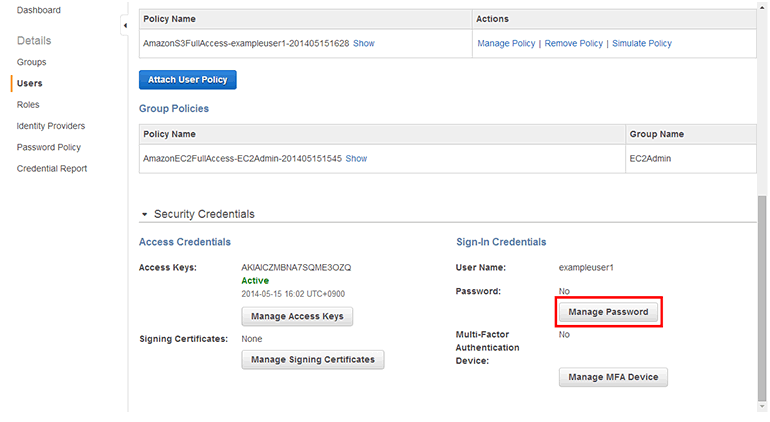
exampleuser1)를 선택합니다. 그리고 [Security Credentials] 탭의 [Manage Password] 버튼을 클릭합니다.IAM 사용자의 비밀번호를 설정합니다.
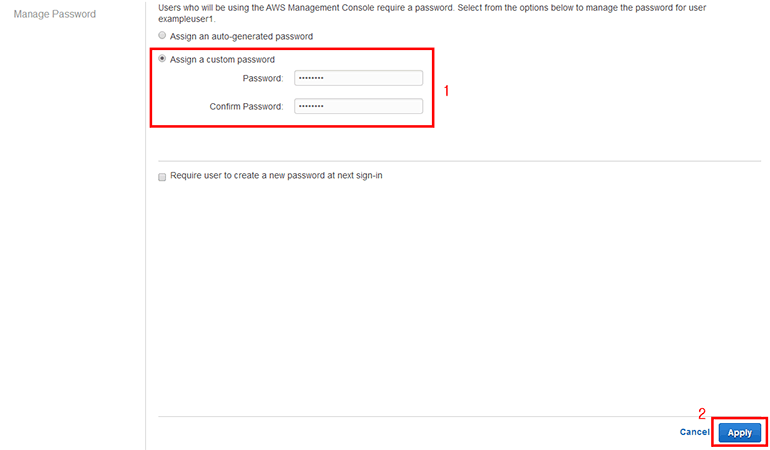
[Apply] 버튼을 클릭합니다 (Assign an auto-generated password를 선택하면 비밀번호가 자동으로 생성됩니다).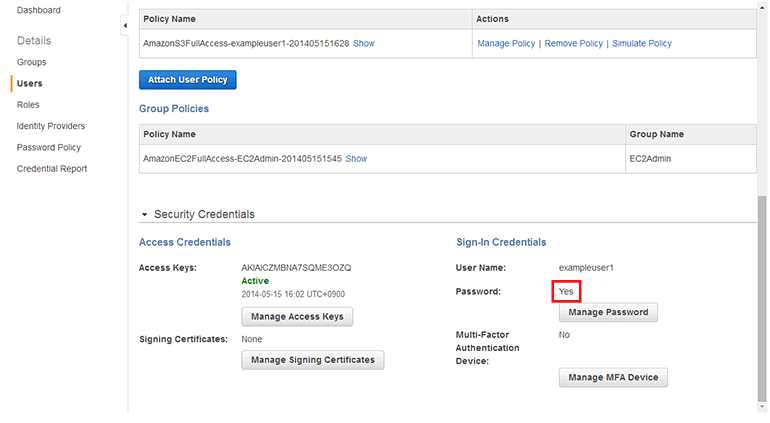
exampleuser1)의 Sign-In Credentials → Password에 Yes로 표시되었고 비밀번호가 설정되었습니다.IAM 사용자용 AWS 콘솔의 주소는 IAM 메인 페이지에 표시되어 있습니다.
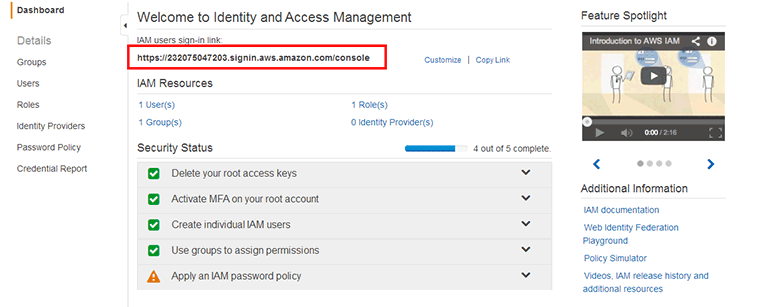
[Dashboard]를 클릭하고, IAM users sign-in link를 확인합니다.IAM 사용자용 AWS 콘솔의 주소는 다음와 같은 형식입니다.
https://<AWS 계정 ID>.signin.aws.amazon.com/console
.[Customize]를 클릭하면 AWS 콘솔 주소의 앞 부분을 숫자로 된 AWS 계정 ID 대신 회사 이름 등의 문자열로 사용할 수 있습니다.
웹 브라우저에서 IAM 사용자용 AWS 콘솔에 접속합니다.
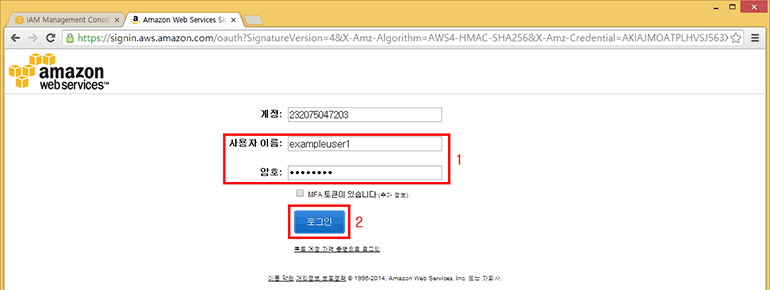
exampleuser1을 입력하고 암호에 IAM 사용자의 비밀번호를 입력한 후 [로그인] 버튼을 클릭합니다.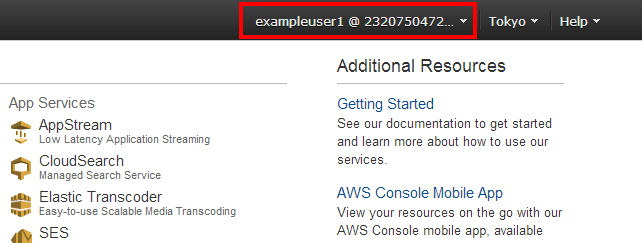
이제 각 AWS 리소스의 페이지로 이동하는 방법은 익숙해졌을 것입니다. EC2 페이지로 이동합니다.
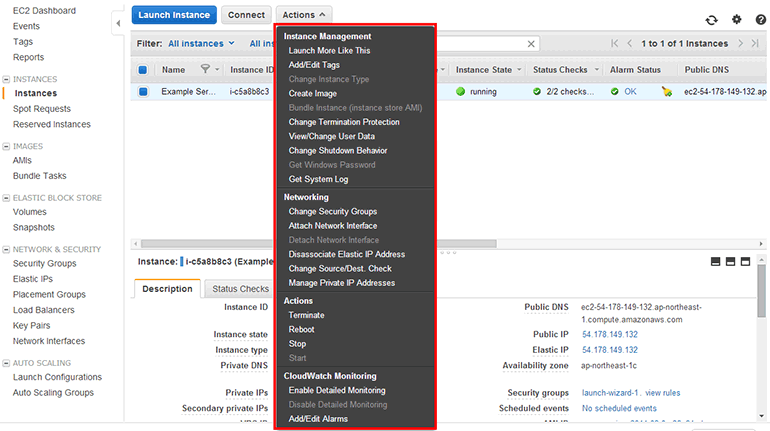
[INSTANCES] → [Instances])에서 앞에서 생성했던 EC2 인스턴스(Example Server)를 볼 수 있고, EC2 인스턴스를 제어할 수 있습니다.S3 페이지로 이동합니다.
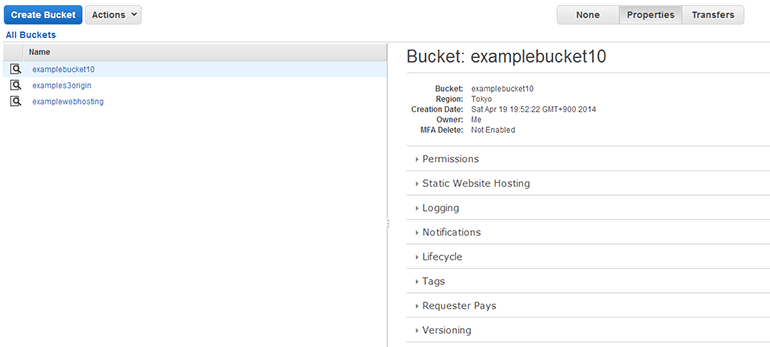
마지막으로 RDS 페이지로 이동합니다.
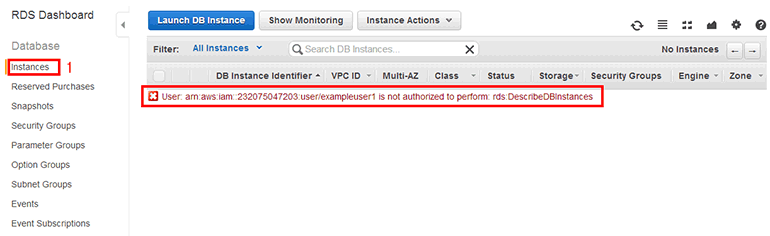
IAM 사용자와 AWS API
AWS 콘솔과 마찬가지로 IAM 사용자의 액세스 키로 AWS API를 사용하면 허용된 AWS 리소스에만 접근할 수 있습니다. 허용되지 않은 AWS 리소스는 AWS API를 사용할 수 없습니다.